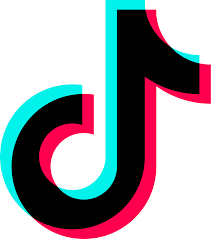A discórdia tem crescido recentemente em popularidade nos últimos anos. Permite-te não só interagir com mais e mais pessoas com os mesmos interesses, como também te dá a capacidade de comunicar com pessoas da mesma comunidade. Mas, o vídeo da discórdia que não funciona pode levar a uma comunicação interrompida.
Author
-

Introducing Emon, the social media maestro at Galaxy Marketing. With a touch of magic and strategic prowess, Emon transforms brands into digital supernovas. In the vast galaxy of social media, Emon is your guide to interstellar success. 🌌🚀 #GalaxyMarketingPro
Embora a discórdia tenha agora diversificado os seus nichos e alcance, começou inicialmente como uma comunicação (ou plataforma social) para os jogadores. Era extremamente popular entre os jogadores, permitindo-lhes tirar o máximo partido da situação e participar em conversas interactivas com os outros jogadores na Internet.
Para além das novidades do jogo, a Discord também oferece comunicação por vídeo. No entanto, como a funcionalidade não é tão profunda na plataforma e não há muitas pessoas a usá-la, não é surpreendente que cada vez mais indivíduos enfrentem problemas com o mesmo.
Este artigo irá discutir algumas das melhores formas de resolver o problema e assegurar uma comunicação ininterrupta com o outro utilizador discordante do outro lado.
Começa por verificar as definições de privacidade
Se o teu vídeo não estiver a funcionar, há a possibilidade de o problema resultar das definições de privacidade. Idealmente, não deves ter as definições de privacidade desactivadas porque é isso que contribui para os problemas da câmara no dispositivo. Idealmente, recomendamos que te concentres em olhar para as definições da câmara sob as definições de privacidade porque é isso que causa os problemas primários.
Segue os passos mencionados abaixo:
- Começa por premir a tecla da Janela com I e depois clica em Privacidade
- Navega até “Câmara” nos menus do painel esquerdo
- Por baixo disso, certifica-te de que a opção “Permite que aplicações acedam à tua câmara” está ligada
- Se não, clica em Alterar e depois muda as definições para activar a opção individual.
- Por baixo disso, activa a alternância para “Permitir que as aplicações desktop acedam à tua câmara”.
- Uma vez terminado, fecha todas as aplicações e depois relança a Discord e verifica se a câmara funciona agora ou não.
Concentra-te no dispositivo USB

O problema do vídeo discordante não funcionar também pode dever-se aos problemas do USB se estiveres a usar uma câmara USB. Se as portas USB estiverem cheias e sobrecarregadas, isso irá, até certo ponto, afectar as funções da câmara sem qualquer tipo de aviso. Isto porque cada porta USB vem com algumas limitações, especialmente quando se trata dos pontos finais disponíveis. Assim, se houver um número avassalador de terminais integrados no dispositivo, isso irá acabar por afectar a funcionalidade das outras aplicações.
Aqui está como podes resolver o problema:
- Começa por verificar as portas USB e verifica se estão a funcionar ou não.
- Uma vez terminado, tens de desligar todos os dispositivos externos que estão ligados ao dispositivo através de uma porta USB.
- Fecha todas as aplicações em execução no teu ambiente de trabalho e depois reinicia o dispositivo.
- Assim que o sistema reiniciar novamente, liga apenas a câmara USB à porta e inicia o Discord para verificar se está a funcionar.
Fecha todas as aplicações em execução
Existem possivelmente centenas de aplicações a correr simultaneamente no fundo que está a contribuir para a experiência geral do utilizador. Se outra aplicação de fundo estiver a usar a câmara do dispositivo, é provável que não consiga ligar o mesmo à Discord também. É aqui que reside o problema. Além disso, as aplicações desnecessárias em segundo plano são um desmancha-prazeres e livrar-se-ão de potenciais conflitos.
Aqui está o que devias estar a fazer:
- Pressiona em Ctrl, Shift e Esc juntos de cada vez para abrir o Gestor de Tarefas do ambiente de trabalho
- Encontrarás uma lista de aplicações em segundo plano numa lista no gestor de tarefas
- Selecciona a aplicação individual e depois clica em End Task. Repete o mesmo até teres encerrado todas as aplicações.
- Depois de fechares todas as tarefas de fundo, podes então recarregar o sistema e depois lançar novamente o Discord para verificar.
Verifica e actualiza o driver da câmara
Outro problema comum que afecta o vídeo da discórdia e que não funciona é o driver da câmara retroactivo no ambiente de trabalho. A falta de actualizações e configuração do driver da câmara fará com que a câmara não abra com a aplicação. Por isso, primeiro, verifica as actualizações do driver da câmara e vê se há algum disponível ou não.
O ideal são duas formas – Manualmente e Automaticamente.
A forma automática é provavelmente a mais fácil e funciona predominantemente bem para os utilizadores.
Aqui está o que deves fazer:
- Começa por executar uma aplicação de actualização de drivers de terceiros como o Driver Easy
- Depois de teres descarregado e instalado a aplicação, clica em Scan Now e depois espera que a aplicação analise os controladores por quaisquer actualizações disponíveis.
- Assim que o scan estiver concluído, irá reverter com uma lista de aplicações que precisam de ser actualizadas. Se os controladores da câmara tiverem o botão “Update Now” junto a ele, clica no mesmo.
- Se precisares de actualizar tudo, podes clicar em Update All e esperar que o processo termine.
Para o método manual, podes visitar o website do fabricante do desktop e depois procurar o modelo que tens e clicar nos drivers para procurar as actualizações. Descarrega e instala o que precisas.
Actualizar o sistema

Por vezes, a questão não é apenas com o condutor da câmara, mas também com todo o sistema. Idealmente, é aqui que precisas de actualizar o sistema ou o sistema operativo que tens no teu ambiente de trabalho. Podes verificar se o teu sistema está actualizado e depois ver se recebeste alguma actualização ou não e depois ir a partir daí.
Aqui está o que precisas de fazer:
- Começa por abrir a aplicação Settings no teu sistema e depois clica em Update e Security a partir daí
- Clica em “Verificar actualizações”.
- Se houver alguma actualização do sistema disponível, clica na mesma e actualiza o sistema para a versão mais recente.
- Terás de reiniciar o sistema e depois abrir Discord para o abrires e verificar as definições da câmara a partir daí.
Desinstala e reinstala a Discórdia
Aqui está o que podes fazer:
- Fecha a Discórdia do teu passado.
- Uma vez feito, precisas de abrir Settings e depois abrir Apps.
- Por baixo disso, encontra Discord e depois clica em Uninstall a partir daí
- Espera que o sistema desinstale a aplicação
- Uma vez terminado, também podes limpar a data da aplicação antes de a reinstalares e lançares.
Se estavas a debater-te com o mau funcionamento do vídeo da discórdia, esperamos que este artigo te dê todas as respostas que provavelmente precisas. Certifica-te apenas que te concentras nos marcadores que mencionámos e segue-os em conformidade. Isto é o que faz toda a diferença. Além disso, idealmente, verifica se estás a descarregar o Discord apenas do site oficial. Evita descarregar a aplicação de websites e programadores injustificados porque é isso que cria muitos problemas e pode acabar por descarregar os ficheiros corruptos.
Author
-

Introducing Emon, the social media maestro at Galaxy Marketing. With a touch of magic and strategic prowess, Emon transforms brands into digital supernovas. In the vast galaxy of social media, Emon is your guide to interstellar success. 🌌🚀 #GalaxyMarketingPro